打开浏览器,输入网址:https://www.giffgaff.com/并访问。在页面右上角,找到并点击““Login in”按钮。
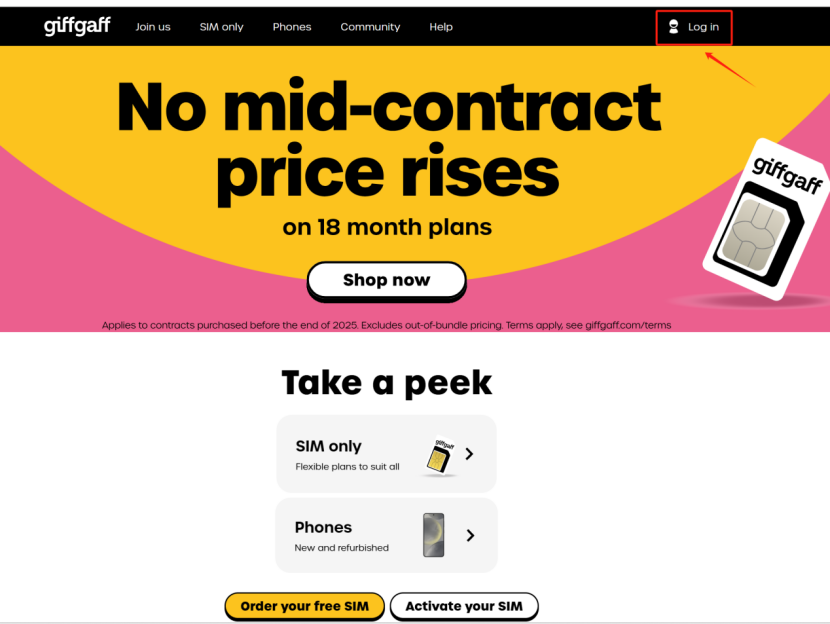
在下拉菜单中,点击“My account”选项,进入您的个人账户页面。
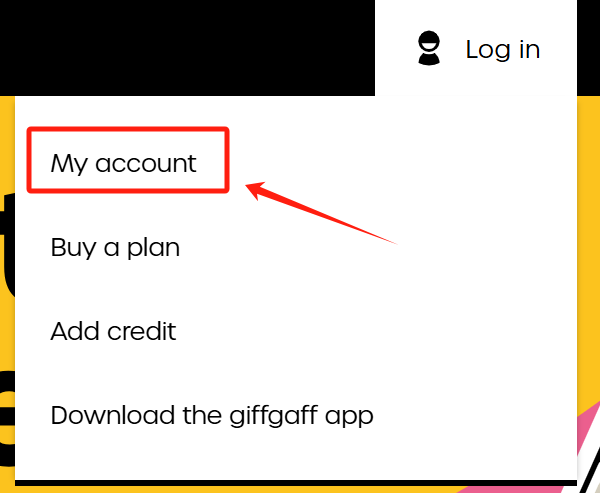
在密码输入框下方,有一个红色框标注的链接“Forgot your password?”,点击此链接进入密码重置页面。
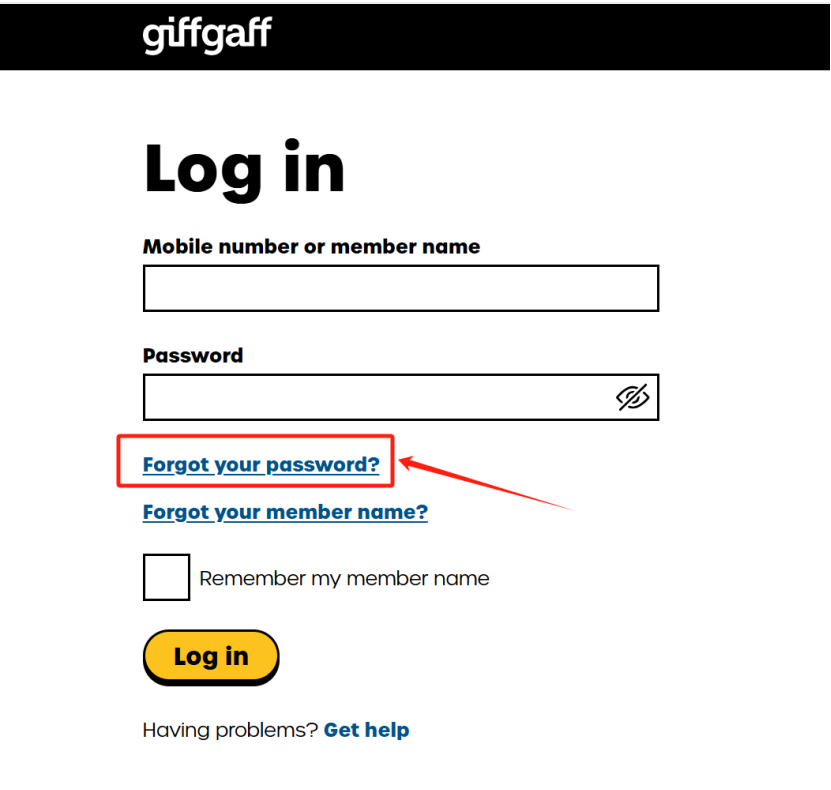
在“What can you tell us about your account?”部分,可以选择验证的方式,选择您能提供的信息:
Phone number:如果您记得关联的手机号码,选择此项。
Member name:如果您记得您的名字,选择此项。
Email:如果您记得关联的邮箱地址,选择此项。
一般会选择通过手机号码来重置密码。选择完验证方式后,点击页面下方的“Next”按钮,继续下一步操作。
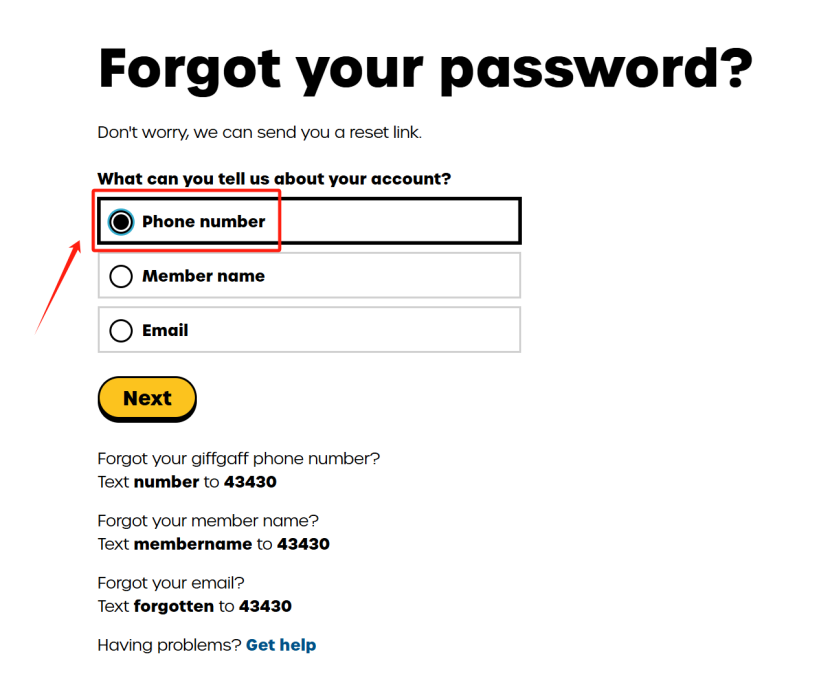
在页面上的输入框中,输入与您的giffgaff账户关联的电话号码。请确保输入的号码准确无误,因为系统将通过这个号码向您发送重置密码的链接或验证码。输入完电话号码后,点击页面下方的黄色“Next”(下一步)按钮,继续密码重置流程。
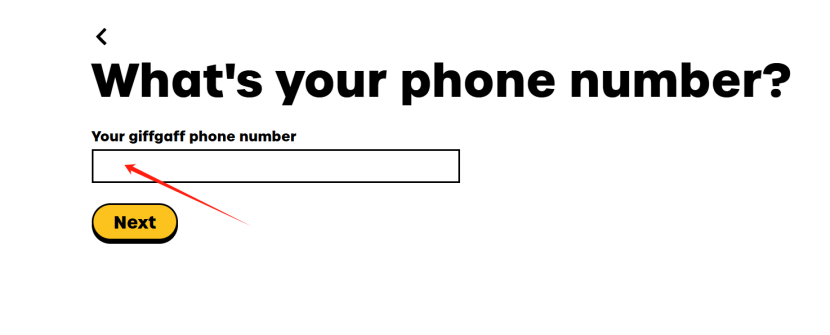
您需要选择接收重置链接的方式。
页面提供了两种选项:
Text message(短信):选择此项,重置链接将通过短信发送到您的手机上。
Email(电子邮件):选择此项,重置链接将通过电子邮件发送到您的邮箱。
由于后续的更改邮箱的操作,我们一般选择在手机上接收短信,点击页面下方的黄色“Send a reset link”(发送重置链接)按钮。
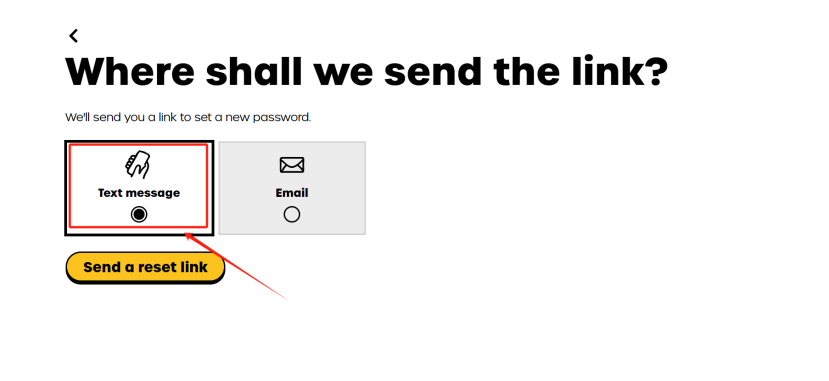
当页面显示“Reset link sent”(重置链接已发送),提示您已经向您的giffgaff电话号码发送了一条包含密码重置链接的短信。
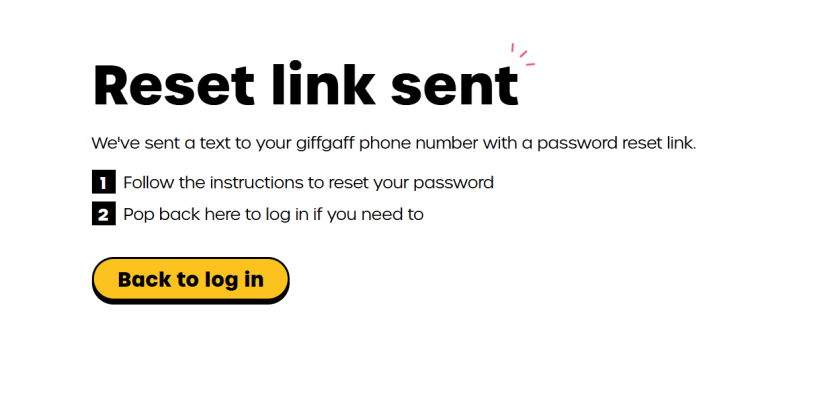
打开您的手机,检查收到的短信。您应该能找到来自giffgaff的短信,其中包含重置密码的链接。
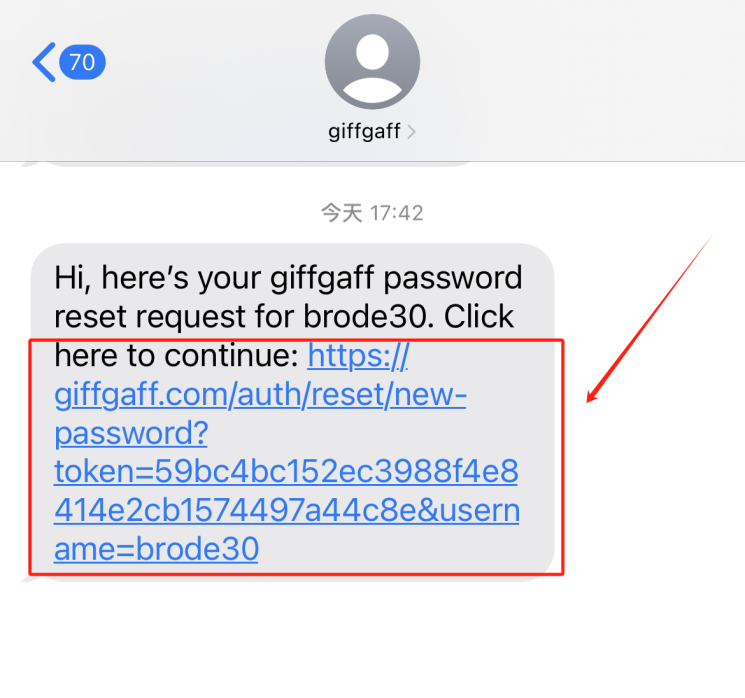
填写新的账号密码,出现下方提示为更改成功
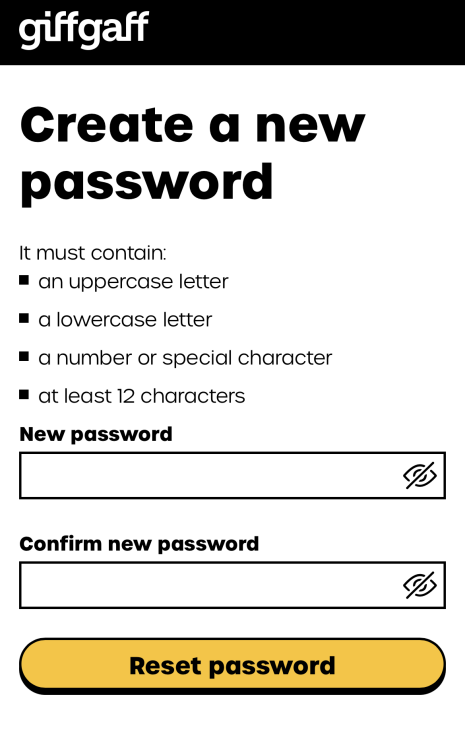
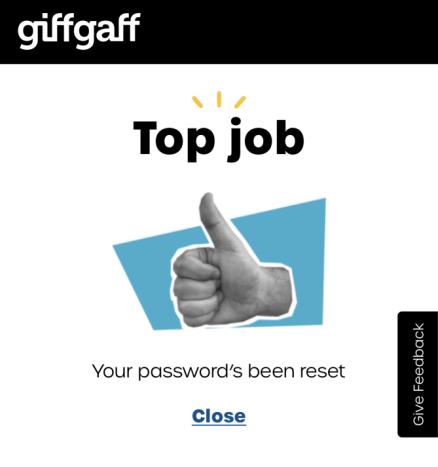
点击“back to log in”,在跳转的输入框中,输入你的手机号码或会员用户名,输入你的密码,确认信息无误后,点击“Log in”按钮进行登录。
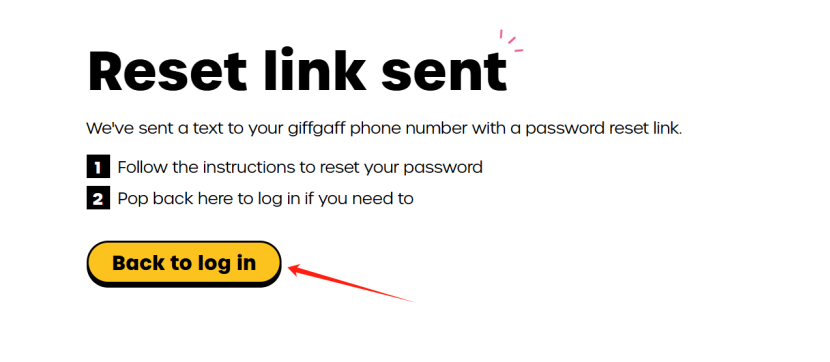
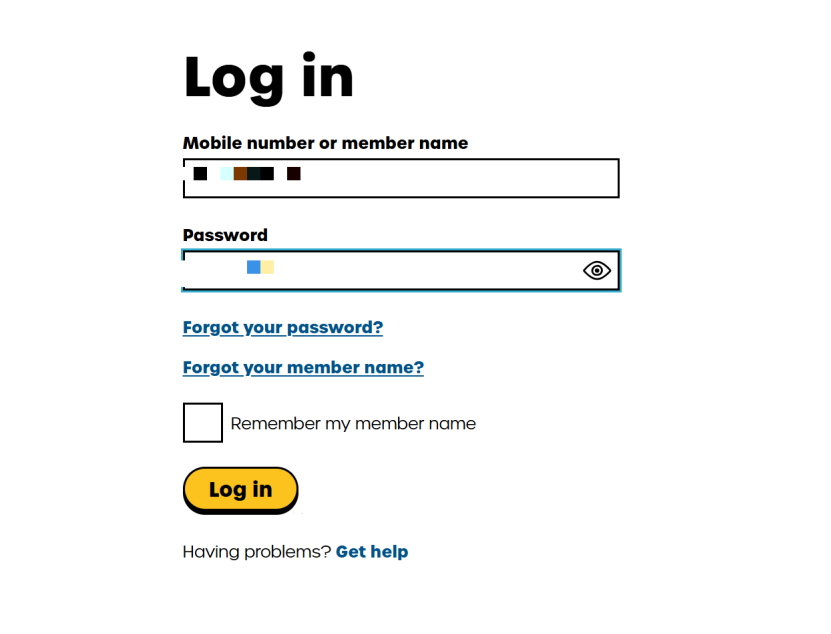
系统会发送一个包含验证码的短信到用户手机上,您需要在指定的输入框中输入收到的验证码,点击“登录”按钮完成验证。如果需要,您也可以通过电子邮件获取验证码。
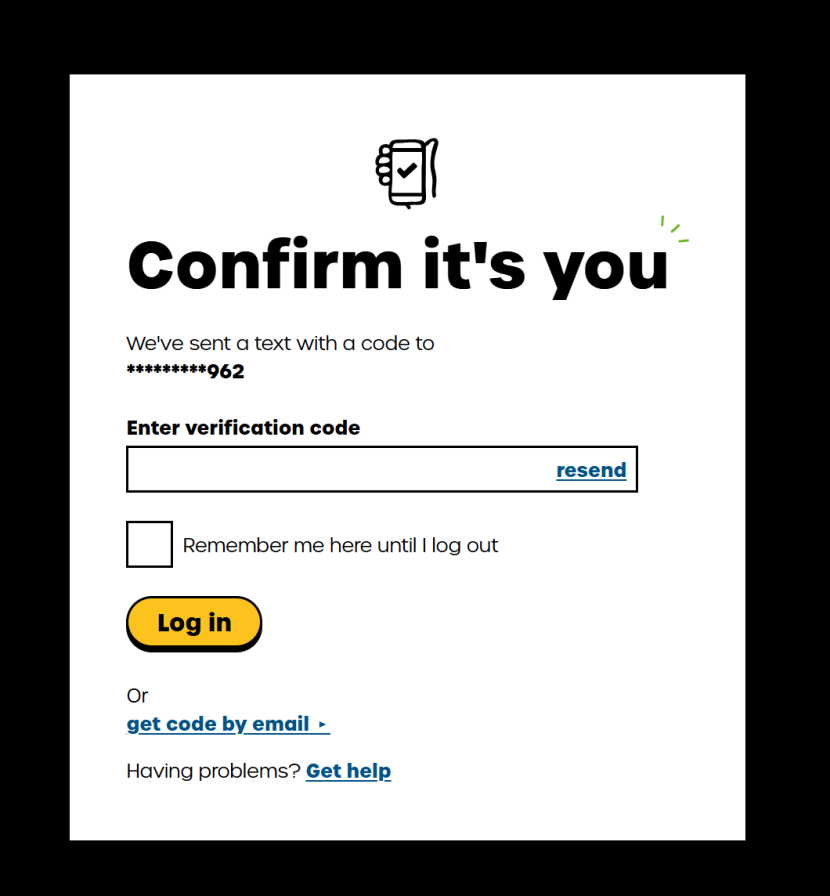
进入账户的主页,用户名右侧有一个齿轮图标,可以点击该图标进入设置界面。
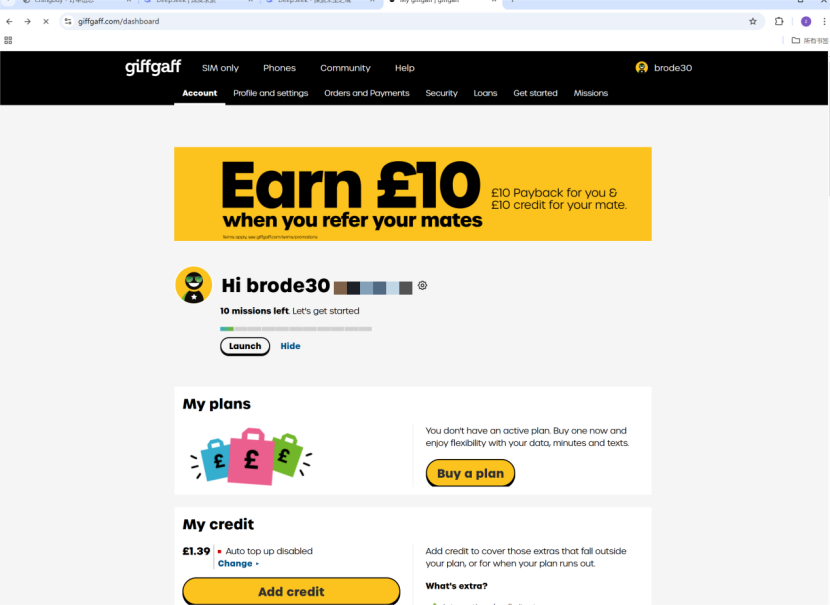
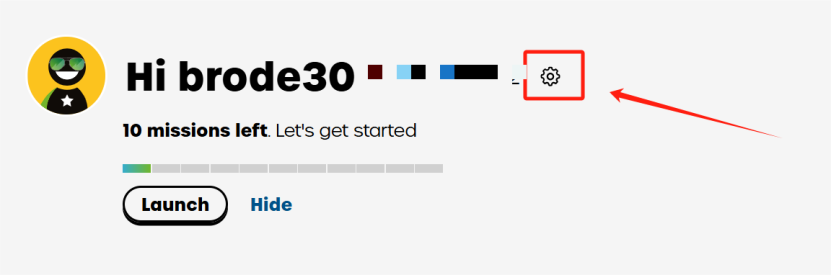
每个部分旁边都有一个“Open”按钮,点击后可以展开详细信息。在“我的电子邮件”部分,显示了当前的电子邮件地址。旁边有一个“Open”按钮,点击后可以展开详细信息。在展开的页面中,有一个“Change email”按钮。点击“Change email”按钮可以进入更改电子邮件地址的流程。
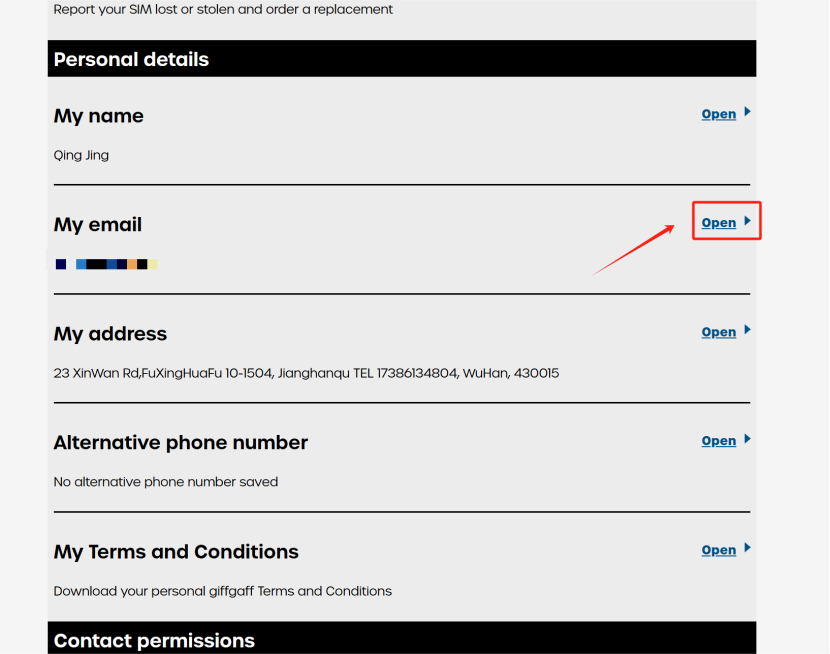
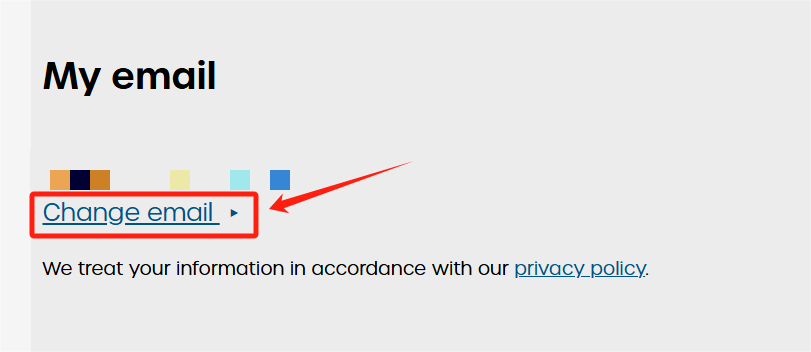
需要输入密码以再次确认身份
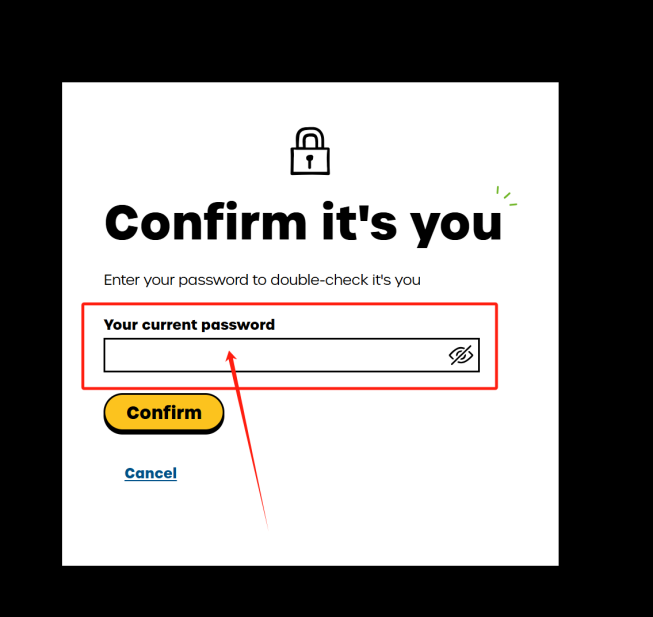
有一个标签为“Update Your email*”的输入框,需要在此输入新的电子邮件地址。
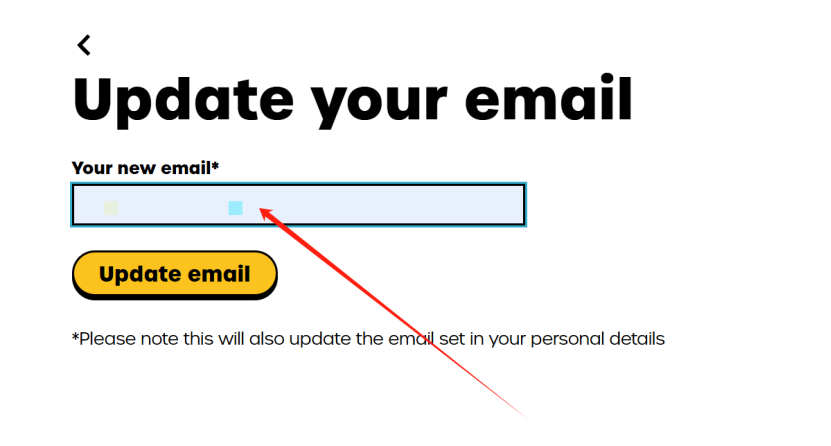
页面顶部有一个标题“Confirm your email”(确认您的电子邮件),指示您需要确认新电子邮件地址。
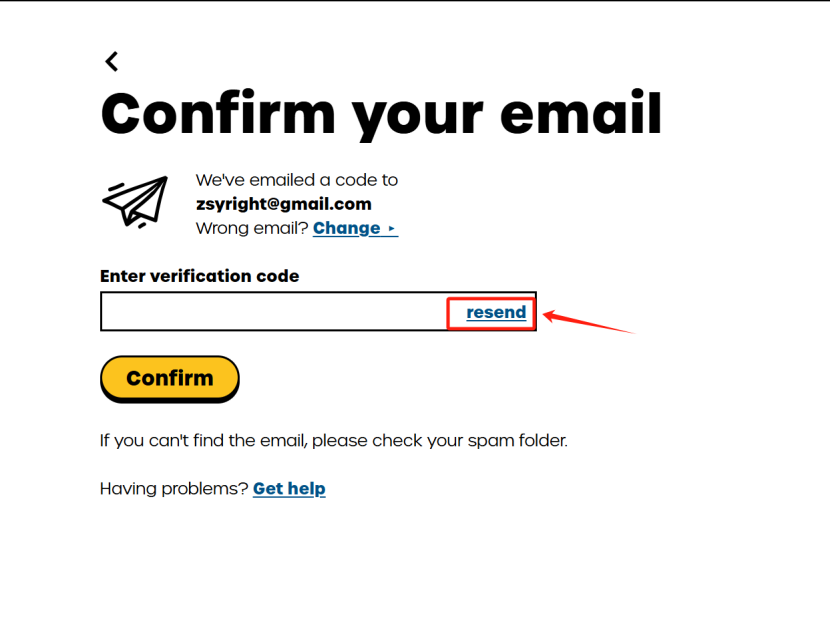
系统已经向新的电子邮件地址发送了一个验证码,如果发现电子邮件地址错误,可以点击
“Change”(更改)链接来重新输入正确的电子邮件地址。
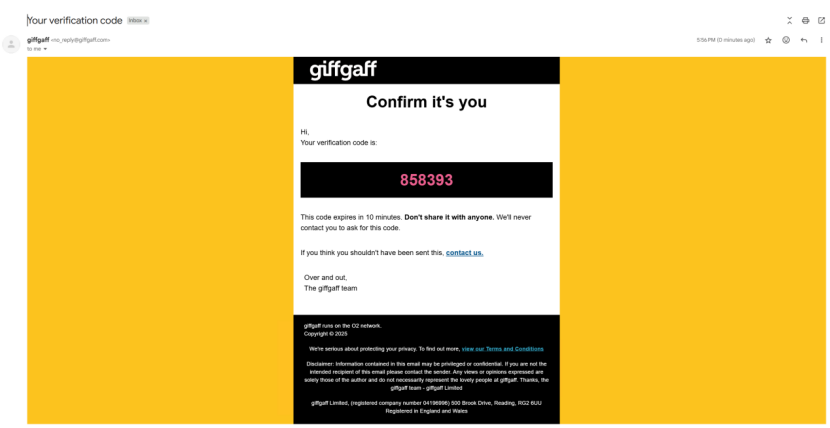
您需要在“Enter verification code”(输入验证码)输入框中输入收到的验证码。输入框右侧有一个“resend”(重新发送)按钮,如果没有收到验证码,可以点击此按钮重新发送。输入验证码后,用户需要点击“Confirm”(确认)按钮以完成电子邮件地址的更新。
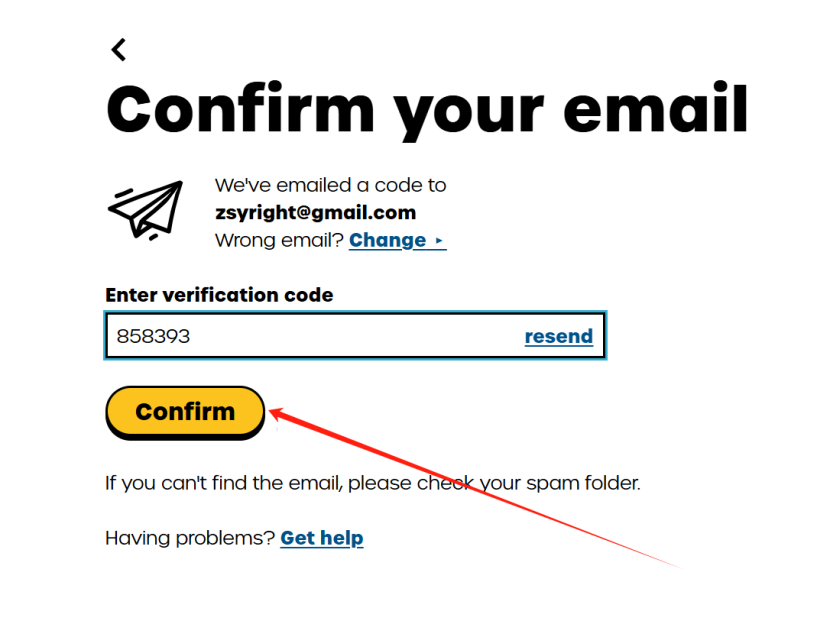
如果显示下图说明电子邮件地址更新成功。
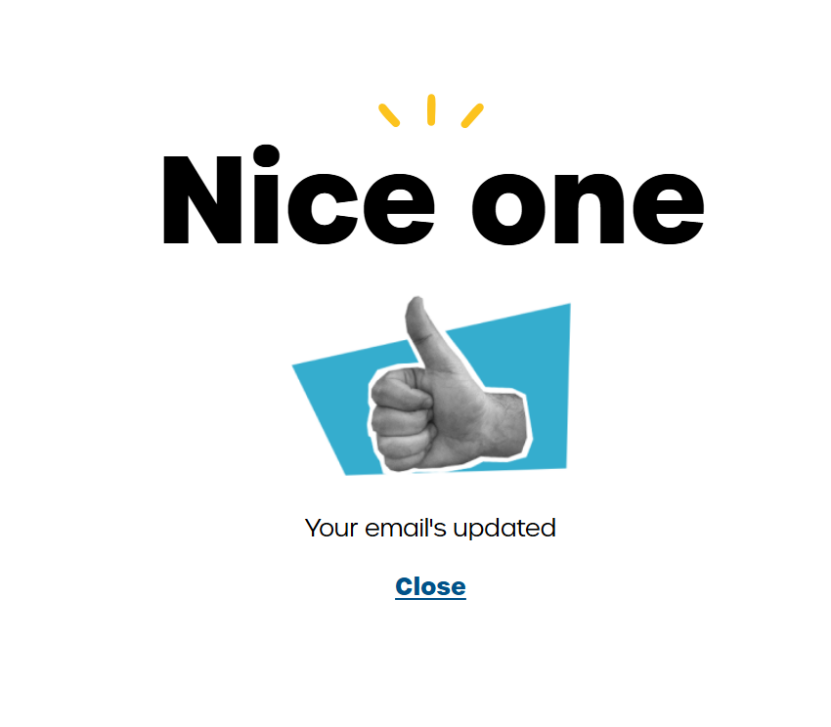

 沃德旅游电话卡(全球上网流量资源)
沃德旅游电话卡(全球上网流量资源)